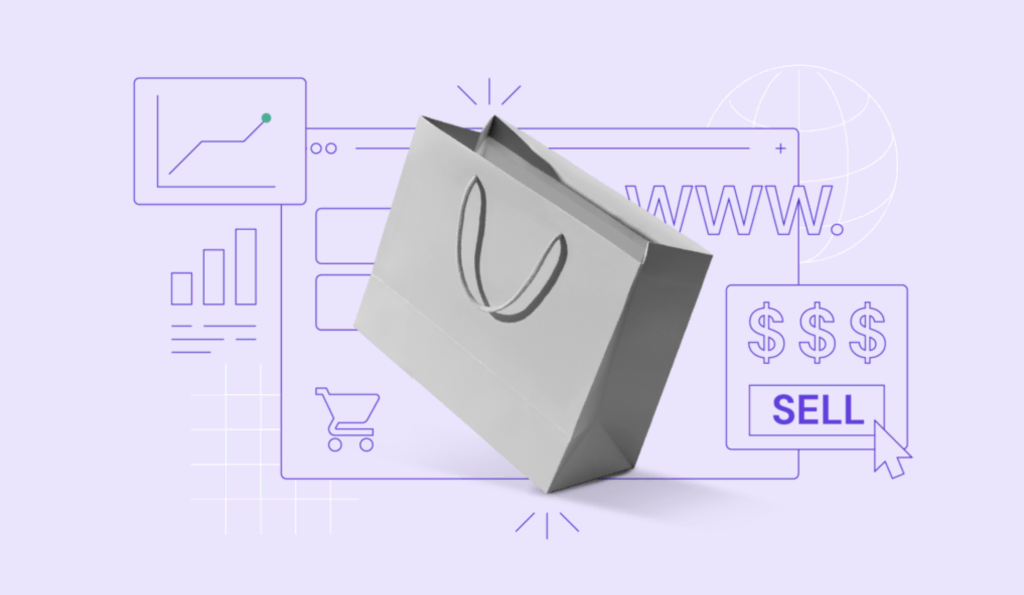Cómo instalar Magento 2 manualmente
Elegir una plataforma de comercio electrónico puede parecer un reto, ya que hay muchas opciones entre las que elegir. Una opción popular es Magento, una plataforma de eCommerce de código abierto para gestionar y personalizar tiendas online.
Este artículo cubrirá el proceso de instalación de Magento versión 2.4.5 en un servidor virtual privado (VPS) que ejecuta Ubuntu.

Tabla de Contenidos
¿Qué es Magento?
Magento es una plataforma de comercio electrónico de código abierto, diseñada para permitir a los comerciantes construir tiendas en línea personalizables y escalables. Ofrece herramientas avanzadas de gestión y personalización, haciéndola ideal para negocios de todos los tamaños que buscan expandir su presencia en línea.
Requisitos del sistema
Antes de instalar Magento 2.4.5, tu sistema debe cumplir los requisitos de sistema:
- Apache 2.4 o NGINX 1.18
- MySQL 8.0
- PHP 8.1
- Elasticsearch 7.17 u OpenSearch 1.2
- Composer 2.2
- Una cuenta en el Marketplace de Magento
¡Importante! Magento 2 sólo funciona en nuestro Alojamiento VPS porque requiere tecnologías que no están disponibles en los planes de Hosting web o Cloud hosting.
Empieza por cumplir todos los requisitos del sistema: actualizar el sistema operativo e instalar el servidor web, MySQL, PHP y un motor de búsqueda.

Actualiza el sistema operativo
Accede a tu VPS y actualiza el sistema operativo con los siguientes comandos:
sudo apt-get update sudo apt-get upgrade
Instala el servidor web
Puedes utilizar Magento 2 con un servidor web NGINX o Apache. En este tutorial, utilizaremos Apache. Para instalar y configurarlo, sigue estos pasos:
- Instala Apache:
sudo apt-get -y install apache2
- A continuación, verifica la instalación:
apache2 -v
Deberías ver una salida similar a la siguiente:
Server version: Apache/2.4.41 (Ubuntu) Server built: 2022-06-14T13:30:55
- Activa el módulo de reescritura de Apache:
a2enmod rewrite
- Activa la compatibilidad con .htaccess abriendo el archivo de configuración predeterminado de Apache con tu editor de texto preferido:
sudo nano /etc/apache2/sites-available/000-default.conf
- Añade el siguiente código al final del archivo 000-default.conf:
<Directory "/var/www/html"> AllowOverride All </Directory>
- Reinicia Apache:
service apache2 restart
Instala MySQL
Se necesita MySQL 8.0 para Magento 2.4.5. Sigue estos pasos para instalar y configurarlo:
- Instala el servidor MySQL:
sudo apt install mysql-server
- Comprueba su estado actual:
sudo service mysql status
Deberías ver algo así:
mysql.service - MySQL Community Server
Loaded: loaded (/lib/systemd/system/mysql.service; enabled; vendor preset: enabled)
Active: active (running) since Tue 2023-01-24 05:52:58 UTC; 45min ago
Main PID: 10304 (mysqld)
Status: "Server is operational"
Tasks: 39 (limit: 614)
Memory: 349.7M
CGroup: /system.slice/mysql.service
└─10304 /usr/sbin/mysqld
Jan 24 05:52:57 myvps.tld systemd[1]: Starting MySQL Community Server...
Jan 24 05:52:58 myvps.tld systemd[1]: Started MySQL Community Server.
- Abre MySQL:
mysql -u root -p
- Introduce los siguientes comandos uno tras otro para crear una base de datos magento:
create database magento;
create user 'magento'@'localhost' IDENTIFIED BY 'magento';
GRANT ALL ON magento.* TO 'magento'@'localhost';
flush privileges;
- Escribe ‘exit‘ para salir de la consola de MySQL.
- Verifica la base de datos:
mysql -u magento -p
Si te pide una contraseña, utiliza magento. Si la base de datos funciona correctamente, deberías ver una pantalla como ésta:
Welcome to the MySQL monitor. Commands end with ; or \g. Your MySQL connection id is 12 Server version: 8.0.31-0ubuntu0.22.04.2 (Ubuntu) Copyright (c) 2000, 2022, Oracle and/or its affiliates. Oracle is a registered trademark of Oracle Corporation and/or its affiliates. Other names may be trademarks of their respective owners.
Instala PHP
A continuación, debes instalar PHP con todas las extensiones necesarias. Consulta la documentación oficial de Magento para ver el tutorial paso a paso.
Instala un motor de búsqueda
Magento también requiere un motor de búsqueda. Puedes utilizar Elasticsearch u OpenSearch. Para este tutorial, hemos instalado Elasticsearch 7.17.
Instalar Magento 2
Una vez que tu sistema cumpla todos los requisitos, instala Magento 2 utilizando Composer:
- Abre el directorio de instalación de Magento 2 que prefieras:
cd var/www/html/magento2
- Añade <app_root>/bin al PATH de tu sistema:
export PATH=$PATH:/var/www/html/magento2/bin
- Consigue el metapaquete Magento. En este tutorial, utilizaremos el paquete Magento Open Source 2.4.5:
composer create-project --repository-url=https://repo.magento.com/ magento/project-community-edition=2.4.5 <install-directory-name>
Asegúrate de sustituir la parte <install-directory-name> por el directorio de instalación real. Si encuentras errores sobre extensiones PHP que faltan, instálalas y vuelve a obtener el metapaquete de Magento.
Consejo profesional
Tendrás que introducir claves de autenticación del mercado de Magento siempre que instales Magento por primera vez. La clave pública será tu nombre de usuario y la clave privada será tu contraseña.
- Ejecuta los siguientes comandos uno a uno para establecer los permisos correctos:
cd /var/www/html/<magento install directory>
find var generated vendor pub/static pub/media app/etc -type f -exec chmod g+w {} +
find var generated vendor pub/static pub/media app/etc -type d -exec chmod g+ws {} +
chown -R :www-datos . # Ubuntu
chmod u+x bin/magento
Asegúrate de sustituir <magento install directory> por el directorio de instalación real.
- Utiliza el siguiente comando para instalar Magento utilizando su configuración por defecto:
bin/magento setup:install \ --base-url=http://localhost/magento2 \ --db-host=localhost \ --db-name=magento \ --db-user=magento \ --db-password=magento \ --admin-firstname=admin \ --admin-lastname=admin \ --admin-email=admin@admin.com \ --admin-user=admin \ --admin-password=admin123 \ --language=en_US \ --currency=USD \ --timezone=America/Chicago \ --use-rewrites=1 \ --search-engine=elasticsearch7 \--elasticsearch-port=9200 \ --elasticsearch-host=localhost \ --elasticsearch-index-prefix=es-host.example.com \ --elasticsearch-timeout=15
- Tras la instalación, confirma si Magento 2 funciona abriendo la URL del escaparate, especificada como base-url en el paso anterior. En nuestro caso, será http://localhost/magento2. Asegúrate de sustituir localhost por la dirección IP real.
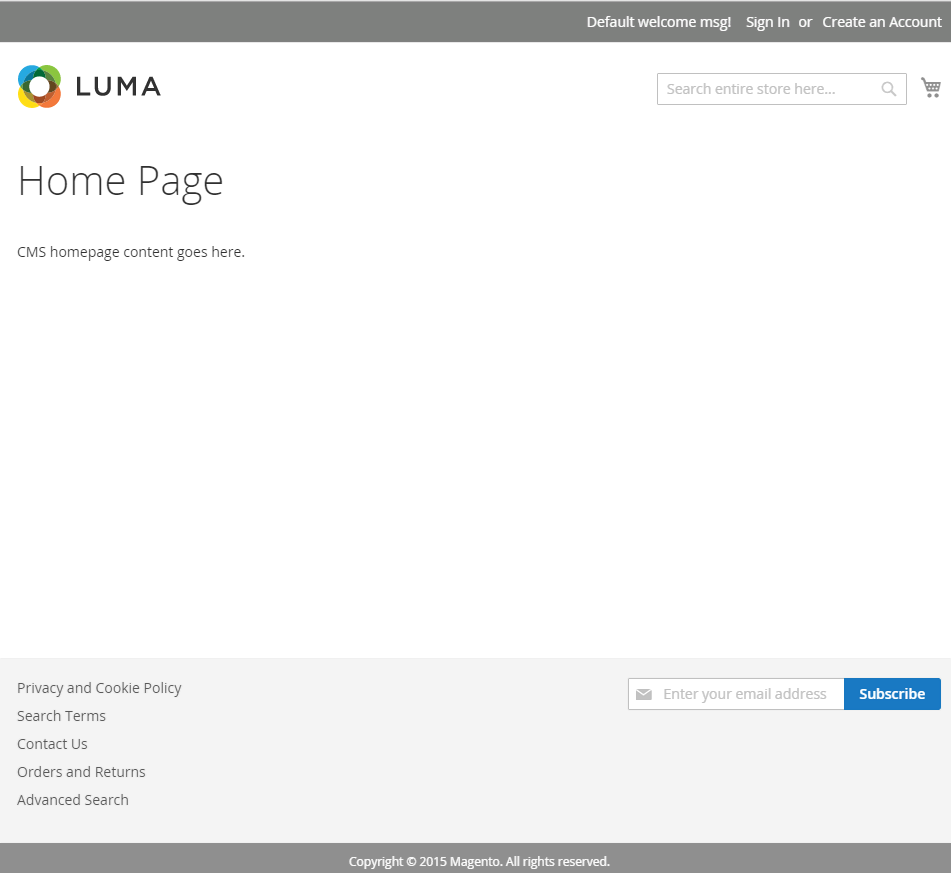
Eso es todo, Magento 2 ya está instalado. Para más detalles sobre la configuración, consulta la documentación oficial.
Conclusión
Magento es una herramienta muy potente para crear y gestionar tiendas online.
En este tutorial, hemos cubierto cómo instalar Magento 2 manualmente. Esperamos que esta información te haya ayudado a instalar Magento 2 en tu servidor Linux.
Si tienes alguna pregunta, déjala en la sección de comentarios más abajo.